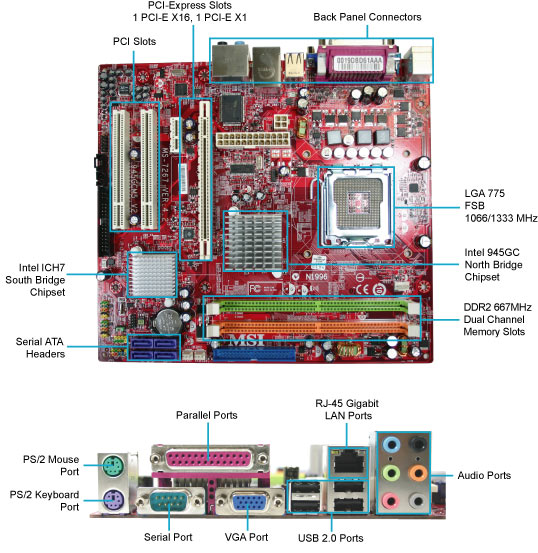- Computex 2025: Már a vízhűtés sem idegen az osztrák hűtőspecialistától
- Computex 2025: Jól sikerült a be quiet! belépője a perifériák világába
- Computex 2025: Nézzük miket mutat idén a DeepCool!
- Comptex 2025: Házak, tápok és kézikonzolok az Antec standján
- Computex 2025: Profi SSD-k, hűtők és más kiegészítők az Adata standján
- Milyen belső merevlemezt vegyek?
- Csak az F1 25-re koncentrál az új AMD Software
- Canon EOS DSLR topic
- Milyen billentyűzetet vegyek?
- NVIDIA® driverek topikja
- NVIDIA GeForce RTX 3080 / 3090 / Ti (GA102)
- Xiaomi Mi Box androidos médialejátszó 4K és HDR támogatással
- Milyen egeret válasszak?
- Milyen TV-t vegyek?
- ZIDOO médialejátszók
Új hozzászólás Aktív témák
-

quailstorm
félisten
Alaplapok méretszabványainak listája.
Összegyűjtöttünk pár rutin tennivalót, amivel alapszintű hibákat könnyedén elháríthatsz. Ezek egyszerű dolgok és eredményesek lehetnek a hibától függően.
Teljes áramtalanítás 10-15 percre és újraindítod a gépet.
Bios reset. Ezt megteheted az alaplapodon jumperrel (néhány lapnál kapcsolóval ) vagy az alaplapi gombelem kivételével. Ebben az esetben a tápod kapcsold le mindenképp, vagy húzd ki a fali aljzatból és miután kivetted az elemet várj 15 percet. Utána mindent vissza és indítás. Ha az indítás sikeres, de az operációs rendszer nem tölt be, akkor sincs baj, ugyanis a bios resetelésekor, az alapállapotba kerül (gyári értékekre áll vissza) és neked kell újra beállítani az opciókat.
Visszaállítandó a bootsorrend, valamint az AHCI/IDE módja a háttértár-vezérlőnek.
Ezen kívül elállítódhat a memória órajel, elveszik a tuning, elállítódhat az alaplapi grafikának lefoglalt memória és a HPET is. Természetesen a wake on LAN beállítása is elvész. Legjobb, ha fényképes mentést csinálsz a korábbi állapotról, ha már sok egyéni módosítást eszközöltél.Ha bios problémával van dolgod - meg egyébként is ha alaplap a gyanús - frissíts bios-t! Az alaplap gyártói honlapjáról töltsd le a legfrissebbet. Ügyelj arra, hogy eltérő alaplaprevízióhoz eltérő BIOS tartozhat. A revíziót az alaplapra festve is megtalálod valamint jó eséllyel POST és a BIOS is írja.
Ha nem vagy biztos a dolgodban egyszerűen beírod a böngésződ, vagy a Youtube keresőjébe a lapod típusát és azt, hogy "bios update". (Vagy ha régebbi bios verzióra szeretnél visszaállni akkor "bios downgrade") Több, mint valószínű, hogy lesz találat step by step tutoriálra (lépésről lépésre útmutató) vagy akár videón is megnézheted, hogyan is kell a frissítést csinálni. Néhány alaplap gyártónak saját frissítő szoftvere is van, ami legtöbbször jól használható. Ugyanis a BIOS/UEFI jellemzően Microsoft Windows alól is frissíthető. Ebben az esetben két dologra kell különösen ügyelni, ugyanis ez valamivel több veszélyt hordoz magában, mint a DOS-os vagy operációs rendszer nélküli, közvetlen BIOS-os frissítés (amennyiben van ilyen opció).- Minden a BIOS frissítéshez felesleges programot ZÁRJ BE a frissítés előtt! Chatprogramtól a böngészőn át a játékokig mindent. Egy pillanatnyi fagyás, vagy teljes összeomlás súlyos következményekkel járhat.
- Bizonyosodj meg arról, hogy az elkövetkező 5 percben nem lesz áramszünet.
- Meg kell győződni róla, hogy futtatható-e az általunk használt Windowson a flasher? Ritka feltétel, vagy írja a honlap vagy nagyon régi az alaplap és akár 16-bites csak DOS-os a program. Az XP-s korszak vagy annál frissebb BIOS frissítő programok többnyire probléma nélkül futtathatók bármely modernebb Windowson is. Habár voltak dokumentált meglepetések Windows 10 alatt.
- Wine alól a Windowsos frissítő futtatása SZIGORÚAN TILOS!
- Internetes automata BIOS frissítők, @BIOS és társai nem ajánlottak. (Windowsos alkalmazások)
A BIOS-ból történő közvetlen frissítéshez elengedhetetlen egy FAT32-re formázott pendrive, régebbi lapok esetében pedig egy floppy meghajtó és lemez.
Az újabb alaplapok biosa már közvetlen net hozzáféréssel is frissíthető, illetve van amelyik akár kikapcsolt állapotban (de áram alatt legyen) gombnyomásra frissíthető pendrive-ról.Cikk a DualBIOS-ról. Avagy miért jó, ha két BIOS chip van a gépben.
SSD használata esetén fontos, hogy AHCI módot használj (ha van). IDE emuláció már egyre ritkábban szükséges, és nem támogatja a TRIM-et.
Kaby Lake processzorvásárlóként feltétlenül tudnod kell!!!
Amennyiben Skylake-hez való H/B/Z 1xx (Intel 100 szériás) alaplapot vásároltál, vagy tervezel vásárolni Kaby Lake CPU-hoz, érdemes tudni, hogy az alaplap Kaby Lake mikrokódot nem tartalmazó BIOS-szal nem fog elindulni. Nem tudsz Kaby Lake CPU-val Kaby Lake-et támogató verzióra frissíteni. Szükség lehet vagy egy kölcsön Skylake processzorra, vagy egy olcsó Skylake Celeronra a frissítéshez.
CPU támogatás bővítése általánosan: A nem csak egy processzorgenerációt fogadó alaplapokról általában elmondható, hogy amennyiben olyan processzort tennél az alaplapodba, amely támogatása utólagos mikrokódbővítéssel történt meg, a BIOS frissítést a CPU csere előtt kell megejteni!!! Ha az alaplap BIOS-a régi, akkor az új, támogatásba később bekerült processzorral el sem fog indulni! Sajnos ez új alaplapnál is előfordulhat, a bedobozolt raktáron lévő alaplapot senki sem frissíti. Ilyenkor szükség van egy régebbi kölcsönprocesszorra a frissítéshez vagy egyeztetni érdemes az értékesítővel.
Túlhajtás (tuning) közben bekövetkező abnormális működés esetén állítsd alaphelyzetbe (bios reset) és ha meggyőződtél róla, hogy ilyenkor tökéletesen működik a rendszer, akkor kis lépcsőkben kezdd újra a tuning beállításait.
Ha kicsit bátrabb vagy és nem félsz belenyúlni a gépedbe, akkor ezeket is megteheted:
(De nem kényszerít senki Tehát ha nem vagy teljesen biztos a kezedben kérj meg inkább valakit, aki rutinosabb, vagy kérdezz bátran)
Tehát ha nem vagy teljesen biztos a kezedben kérj meg inkább valakit, aki rutinosabb, vagy kérdezz bátran)Összes kábel, csatlakozó lecsatlakoztatása, kihúzása, alapos takarítás és vissza mindent, majd indítás.
Instabil rendszer, random kékhalálozás, rejtélyes fagyások, nincs kép (no signal) esetében - tehát nem csak bios hibára utaló jelenségek esetében, valamint ha a gép a bios-ig sem jut el, próbálkozz egy minimum indítással. Azaz mindent lecsatlakoztatsz az alaplapról (merevlemezek, külső adattárolók, perifériák, minden usb kütyü) tehát csak egy darab memória modul és a processzor legyen benne. Ha ezt követően sikeres az indítás, akkor egyesével visszacsatlakoztathatod a többi komponenst és perifériát. Minden visszacsatlakozás előtt kapcsold le a gépet!!! Amennyiben valamelyik eszköz visszacsatolása után jelentkezik a probléma, akkor meg is van a hiba forrása.Ha a fenti lépések megtétele után sem indul normálisan a gép, jöhetnek a szélsőségesebb próbálkozások.
A processzor lábak épségének ellenőrzése. (Mindegy hogy a processzoron vagy a foglalatban vannak) Ehhez el kell távolítani a processzor hűtőt, kivenni a processzort és megnézni. Változó irányú fényben tisztán látszik ha valamelyik láb elgörbült, vagy eltört. Olyan alaplap esetében, mikor a foglalat tartalmazza a lábakat (pineket), akkor a processzor alját egy tiszta, nem szöszölő ruhaanyaggal, szemüvegtisztító papírral ( puhább zsebkendővel) óvatosan meg kell törölgetni, az esetleges szennyeződésektől meg kell tisztítani. Ilyen szennyeződés szerelés közben fordulhat elő. Elég ha valakinek zsírosabb a bőre és óvatlanul hozzáér a felülethez. Ezt nem érdemes félvállról venni, ugyanis eltávolíthatatlanul odaéghet. Rosszabb esetben hűtőzsír kerül rá. Még a zsíros szennyeződés kontakt hibát eredményez, a hűtőzsír - ha áramvezető képessége is van - zárlatot, hibás működést is okozhat.A nagyobb hűtők felfogatása annyira kemény a szilárd rögzítés érdekében, hogy túlhúzás esetén meghajlíthatja a lapot, ez megint csak a processzorlábak hiányos érintkezését okozza, ami szintén hibás működést eredményezhet. Nagy tömegű hűtővel a számítógép mozgatása, szállítása sem ajánlott. Az Intel ajánlása 500g erre. (nem sok hűtő lépi túl ezt a tömeget)
Szoftveresen is ellenőrizni tudsz néhány dolgot. A memóriákat memtest86-tal, merevlemezeket, ssd-ket lemezellenőrző programokkal (HDSentinel például) Léteznek tesztek a rendszer-stabilitás vizsgálatára is. Ugyanakkor ezek legtöbbször olyan terhelést rónak a komponensekre, amire egy általában vett felhasználási területen szinte soha nem kerül sor. Ezért egy lehetséges hiba esetén, nem biztos, hogy jó választás egy ilyen mértékű terhelésnek kitenni a gép egészét. Példa: AIDA64 stress test, valamint Intel Burn test.
A BIOS-ban (ezáltal AIDA64-ben) olvasható tápfeszültség-értékek tájékoztató jellegűek, köszönőviszonyban sincs egy hitelesített mérőeszköz által végzett méréssel.
Néhány hiba adódhat az alaplapi CR2032-es gombelem lemerüléséből is. Ezt pár száz Ft-ért lehet kapni nem csak számítástechnikai boltba, hanem műszaki áruházakban is. Fontos, hogy nem piacos szivárgóra cseréljük, mert az maró hatású lehet! Egy lítiumos gombelem 5-10 évet lehúz.
Továbbá, gombelem, nem tölthető. A folyamat nem megfordítható, gáz képződik és felrobban ha tölteni próbálod.A hirtelen leállások és ezek utáni nehézkes indulás hátterében legtöbbször melegedési probléma lapul. Általában a processzorra gyanakszik mindenki első körben, de azért van még hőtermelő alkatrész az alaplapon. Ilyen például az "Északi híd". Intel oldalán utoljára az LGA775 foglalatnál található meg, azonban ezt a tokozást még 2017-ben is sok háztartásban használják. AMD oldalán pedig csak az AM4-nél tűnt el teljesen, bár az Athlon 64 óta a memóriavezérlő a CPU része, tehát megelőzték az Intelt ilyen téren.
Lokáció: a CPU-hoz elég közel eső négyzetes hűtőborda, mely meleg, a távoli a "Déli híd". A CPU-t körülölelő hosszú borda a FET-eket hűti.
Északi híd (North bridge) és Déli híd (South bridge)
Hűtő nélkül az északi híd: G41 hűtő nélkül
Hűtővel az északi híd: G41 hűtővel
valóban nem pont ugyanaz a két lap
A felhasználónak azt érdemes még tudni, hogy az északi hídban lakhat és lakik az Integrált Grafika valamint a Memóriavezérlő. LGA775-ös Intel lapoknál igen forrón üzemel. Emiatt 5-6-7 év után, a hűtőborda és az északi híd lapkája között a hővezető paszta megkeményedik, többé nem vezet. A károsodást elkerülendő ezt cserélni kell. Óvatosan lapos fogóval az alaplap megsértése nélkül ki kell nyomni a bordát tartó műanyag pöcköket a hátoldalon. Ezek után WD-40 vagy alkohol segítségével leoldani a megkövesedett pasztát és letörölni. Rá kell nyomni az új pasztát, majd az északi híd lesarkazása nélkül visszatenni a bordát. Vigyázz, valószínűleg nem védi fémkupak, tehát sérülékenyebb mint a processzor!
Amennyiben lehetőséged és forrásod van rá, a hibás alkatrész beazonosítása vagy kizárása érdekében, csere alkatrészekkel is próbálkozhatsz (például kondenzátor). Egyszerre mindig csak egy komponenst cserélj, hogy könnyebben azonosíthasd a hibás működésű alkatrészt.
Végszó helyett:
Kérdés előtt nem árt ha használod a fórum keresőjét. Lehetséges, hogy más is már tapasztalta az általad észrevett hibát és lehet, hogy megoldást is kapott rá.
További jó fórumozást és problémamentes konfigurációt kívánunk Mindenkinek!
Az összefoglaló szakmai információiért köszönet jár dugø, jacint78, és quailstorm fórumtagoknak!
Új hozzászólás Aktív témák
- Csere-Beszámítás! AMD Számítógép PC Játékra! R5 5500 / RX 5700XT / 32GB DDR4 / 256SSD+1TB HDD
- LG 45GR95QE - 45" Ívelt OLED / 2K WQHD / 240Hz 0.03ms / NVIDIA G-Sync / FreeSync Premium / HDMI 2.1
- ÁRGARANCIA!Épített KomPhone Ryzen 5 5600X 16/32/64GB RAM RX 7600XT 16GB GAMER PC termékbeszámítással
- ÁRGARANCIA! Épített KomPhone i5 14600KF 16/32/64GB RAM RTX 5070 12GB GAMER PC termékbeszámítással
- Intel Core 2 Quad Q9550 2.83GHz LGA775 Processzor
Állásajánlatok
Cég: PCMENTOR SZERVIZ KFT.
Város: Budapest
Cég: Liszt Ferenc Zeneművészeti Egyetem
Város: Budapest

 Tehát ha nem vagy teljesen biztos a kezedben kérj meg inkább valakit, aki rutinosabb, vagy kérdezz bátran)
Tehát ha nem vagy teljesen biztos a kezedben kérj meg inkább valakit, aki rutinosabb, vagy kérdezz bátran)